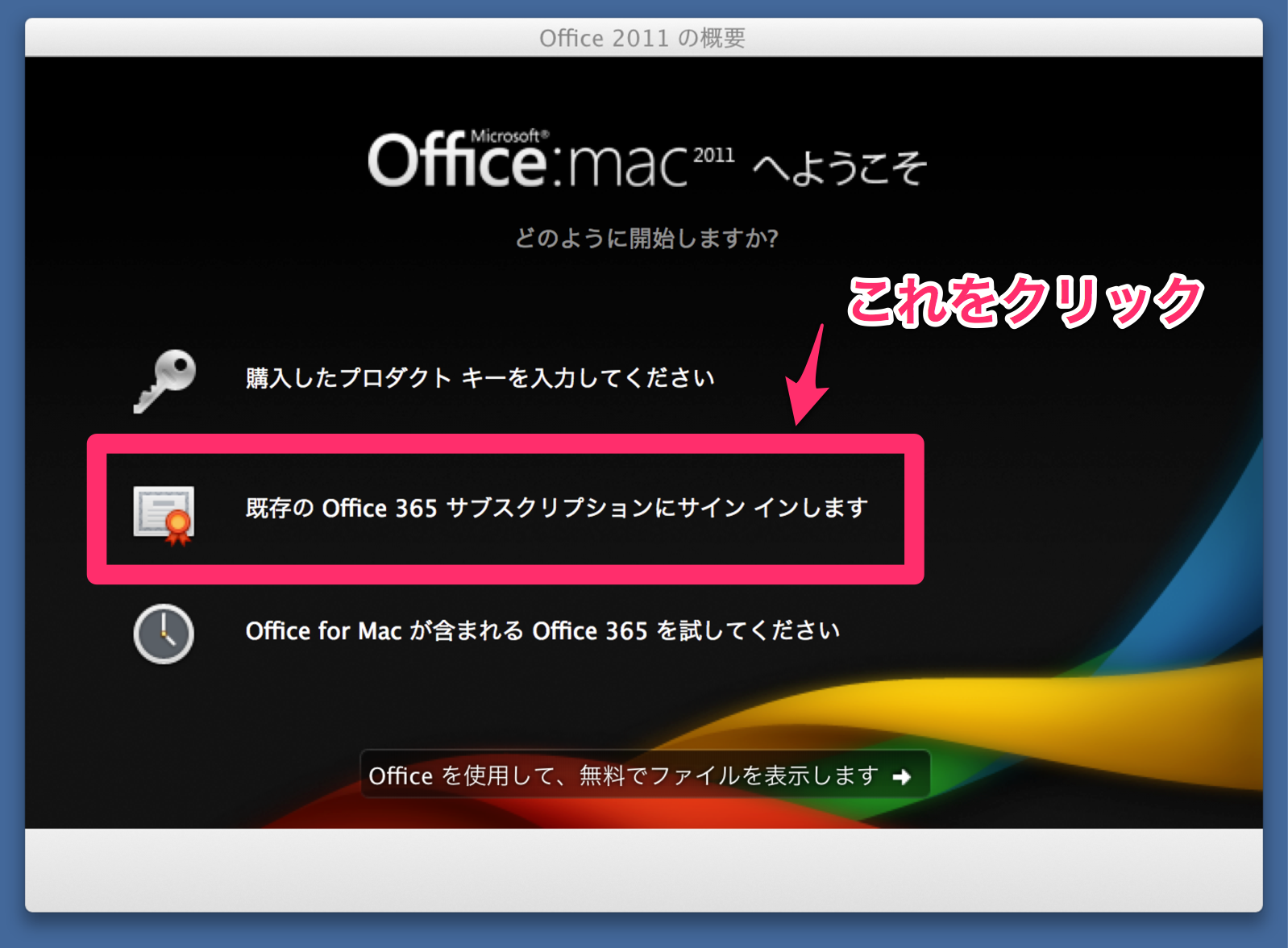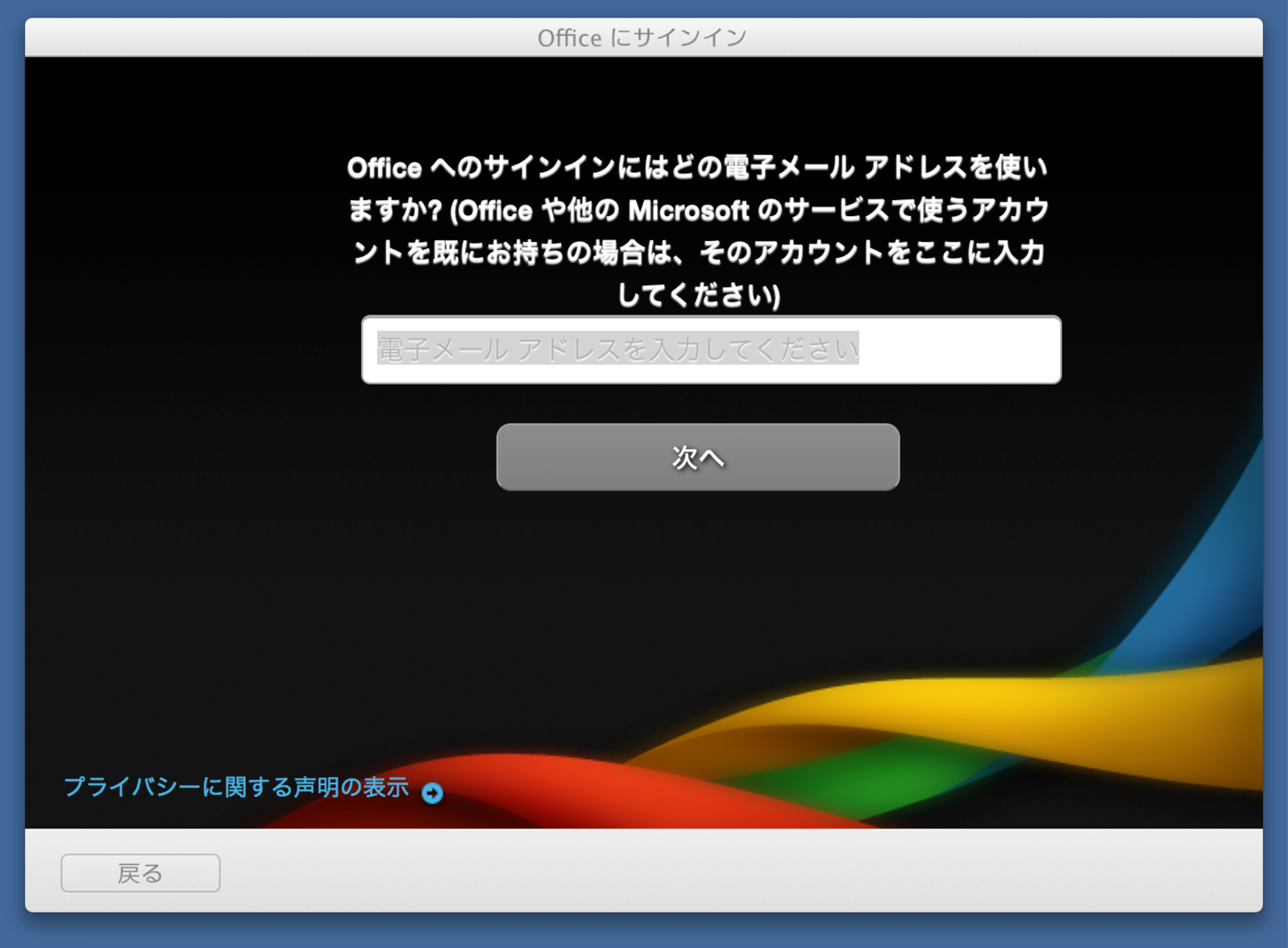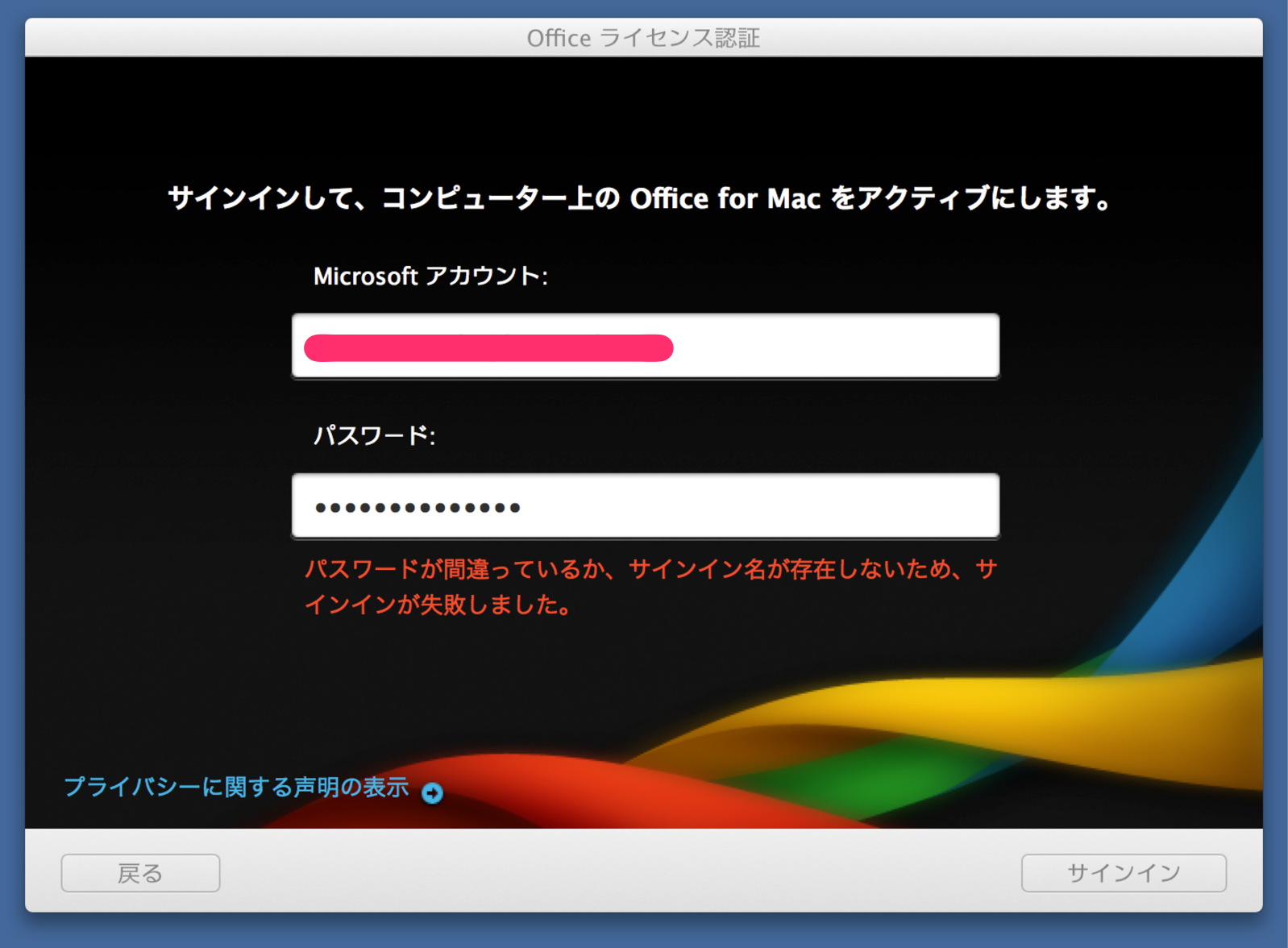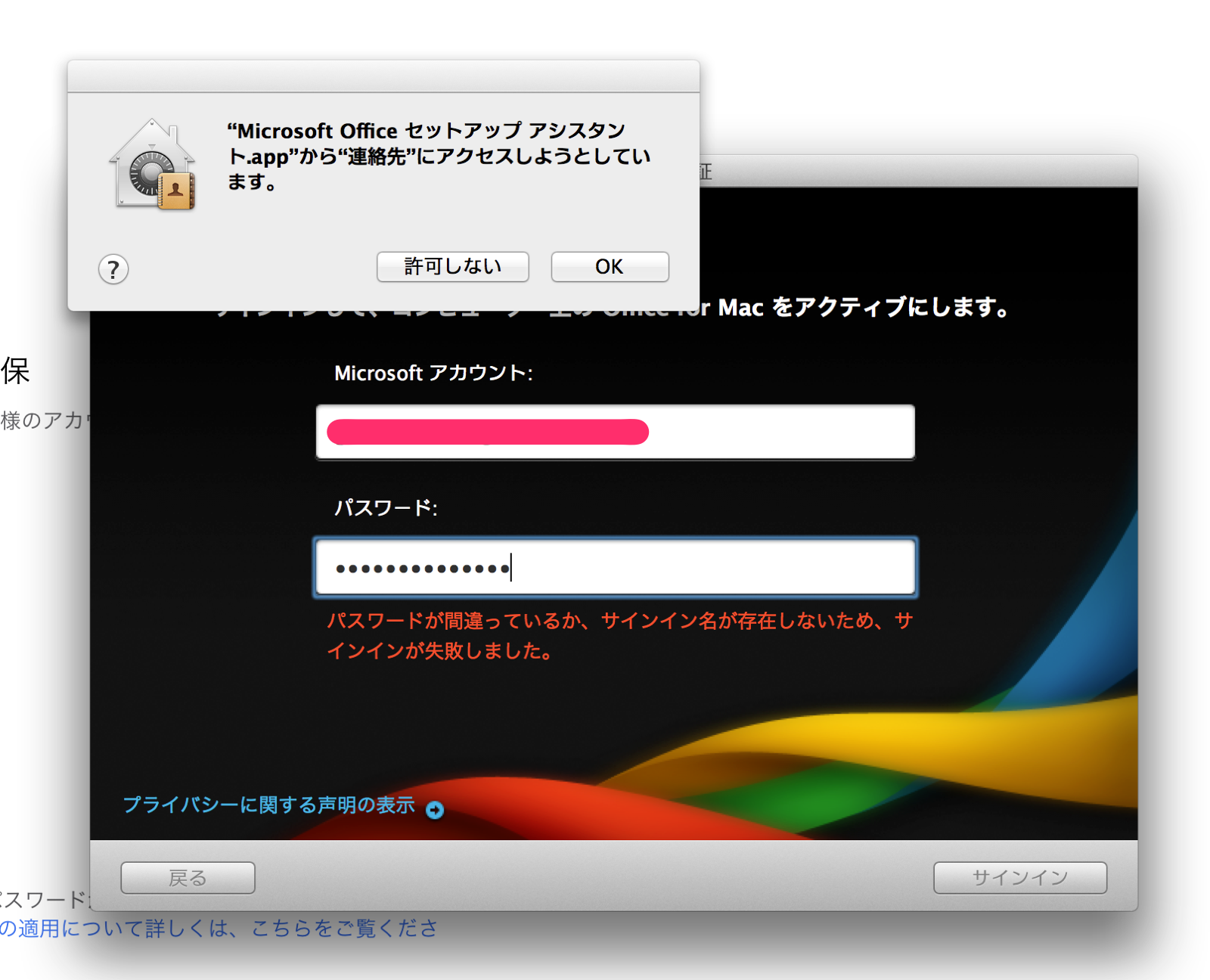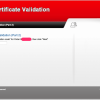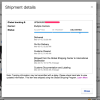Office 365 soloをMacにインストールするには二段階認証をいったん切る
目次
Office 365 Soloを導入
つい先日リリースされた、サブスクリプション制のOffice、Microsoft Office 365 SoloをMacBook Pro 15 Retinaにインストールしてみました。価格はAmazonが少々お安いです。ヨドバシはポイント還元で同等。アップルストアもAmazon同等の価格です。ヨドバシ・ドット・コムの場合、購入後15分弱でダウンロードURLとプロダクトキーがメールで届きました。
Microsoft Office 365 Solo(1年版) [オンラインコード] [ダウンロード]
しかしMacでは認証が通らない
VMware Fusion上のWindows7Proではあっさり使えたのにMacだと悪戦苦闘。
自力解決を諦め、サポートに電話して、実際にマイクロソフトアカウントにログインして見せたりしてるうちにふとMac版の認証アプリが「二段階認証」に対応してないんじゃないか?とヒラメキ、サポートのお兄さんに問うたところ、「Macの場合は二段階認証だと問題が生じてる人がいるらしい」とのことでした。その後、Macの担当に回していただき、先方のおっしゃってることを理解できないでいたら、リモートで自分のPCに入って二段階認証の解除をしてくださいました。これくらいなら自分でやったのに申し訳ないです。
Mac版のインストールについて
Office 365 soloといっても、Mac版の場合は、実体はOffice 2011 for macのインストーラ(dmgファイル。1GB超でサーバが重いのでかなり時間がかかる)をダウンロードして、イメージをマウントして、インストーラを起動してインストールします。
インストール完了後、認証させる「Office:mac2011へようこそ」のダイアログでは、真ん中の「既存のOffice365サブスクリプションにサインインします」を選択し、マイクロソフトアカウントでログインしますが、この際、二段階認証を設定していると通らないようです。マイクロソフトのサポートでは「ダメな人もいる」というニュアンスだったのでみんながみんなダメではないのかもしれませんが。
二段階認証が設定されていると「パスワードが間違っているか、サインイン名が存在しないため、サインインが失敗しました」となり、認証がハネられてしまいます。
ダメな時
Microsoftアカウントの二段階認証を停止すると認証OK
二段階認証をいったん停止すると、サブスクリプションにログインができるようになります。
この「連絡先に」が出るとOK。二段階認証は元に戻しておきます。
Microsoftアカウントの二段階認証設定箇所
二段階認証はアカウントの保護から設定可能です。なお、すでに二段階認証されてる方にはご存知の話ですが、iOSを用いた二段階認証にはGoogle Authenticatorを使うことができます。今回はじめてGoogle以外で利用したのですが、Authenticatorアプリで右上のペンアイコンをタップすると、一番下に「+」が表示されます。これをタップすると「バーコードでスキャン」というのが表示されますので、これでQRコードを読み込むことができます。